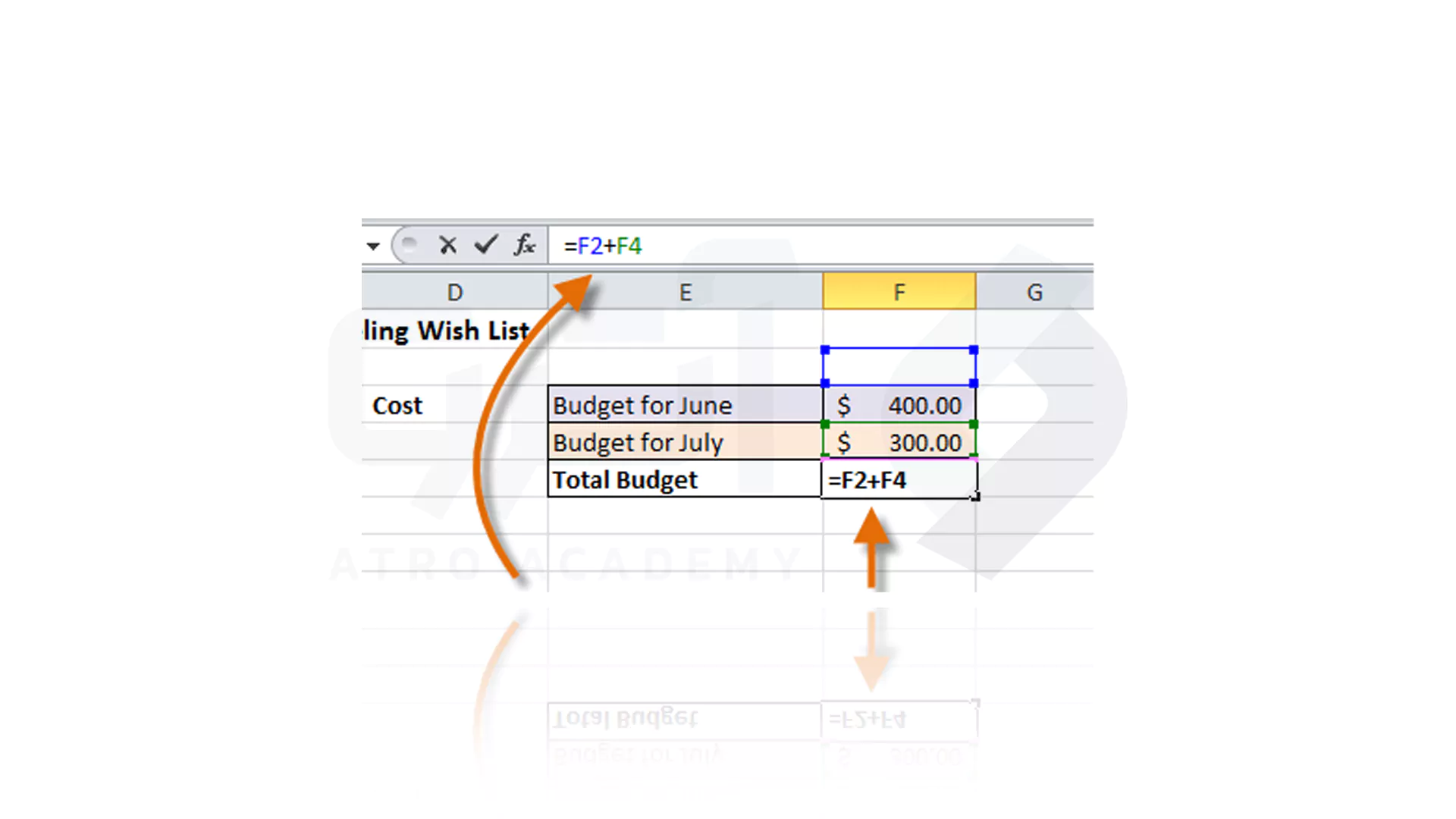نحوه فرمول نویسی در اکسل با 2 مثال کاربردی
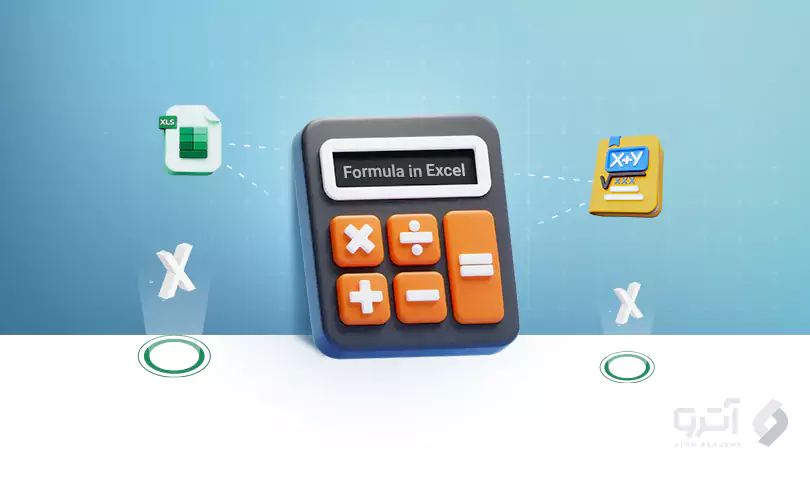
0 نظر
سه شنبه 02 مرداد
مطالعه: 20 دقیقه
آموزش های عمومی
به شما قول می دهیم که پس از مطالعه این عنوان بتوانید نرم افزار اکسل خود را به یک ماشین حساب فوق پیشرفته تبدیل کنید! همان طور که آشنا هستید، نرم افزار چندکاره Excel علاوه بر جمع آوری و دسته بندی اطلاعات مهم که موجب دسترسی آسان و عدم سردرگمی در داده های بزرگ می شود، می تواند برای محاسبه اطلاعات عددی مانند ایجاد فرمول های ساده در اکسل برای جمع، تفریق، ضرب، تقسیم و حتی فرمول های پیچیده تر مورد استفاده قرار گیرد. نگران نباشید زیرا با فرمول های بسیار ساده شروع شروع خواهیم کرد!
منظور از ایجاد فرمول در اکسل چیست؟
منظور از فرمول در Excel معادله ای است که یک محاسبه را به صورت خودکار برای شما انجام می دهد و به عنوان یکی از مفیدترین ویژگی های اکسل بشمار می رود. اما برای شروع درک نحوه ایجاد فرمول های ساده و استفاده از مراجع سلولی به هنگام بدست آوردن آوردن اطلاعات بسیار مهم است.نحوه فرمول نویسی در اکسل با مثال های کاربردی
3 روش زیر همراه با مثال های کاربردی در نحوه ایجاد فرمول هایی که می خواهید به همراه شما خواهد بود و می توانید از تصاویر برای درک دقیق تر مراحل کمک بگیرید:1- فرمول ساده در Excel
نرم افزار اکسل عملگرهای استاندارد را برای معادلات استفاده می کند و از علامت مثبت برای جمع کردن داده ها (+)، علامت منها برای تفریق (-)، ستاره برای ضرب (*)، اسلش رو به جلو برای تقسیم (/)، Caret (^) برای توان بهره می برد. ابتدا باید سولی که می خواهید نتیجه داده های آن را ببینید، انتخاب کنید.نکته مهم! همواره به یاد داشته باشید که همه فرمول ها در نرم افزار اکسل باید با علامت تساوی (=) شروع شوند و نهایت با فشار دادن Enter اجرا خواهند شد.
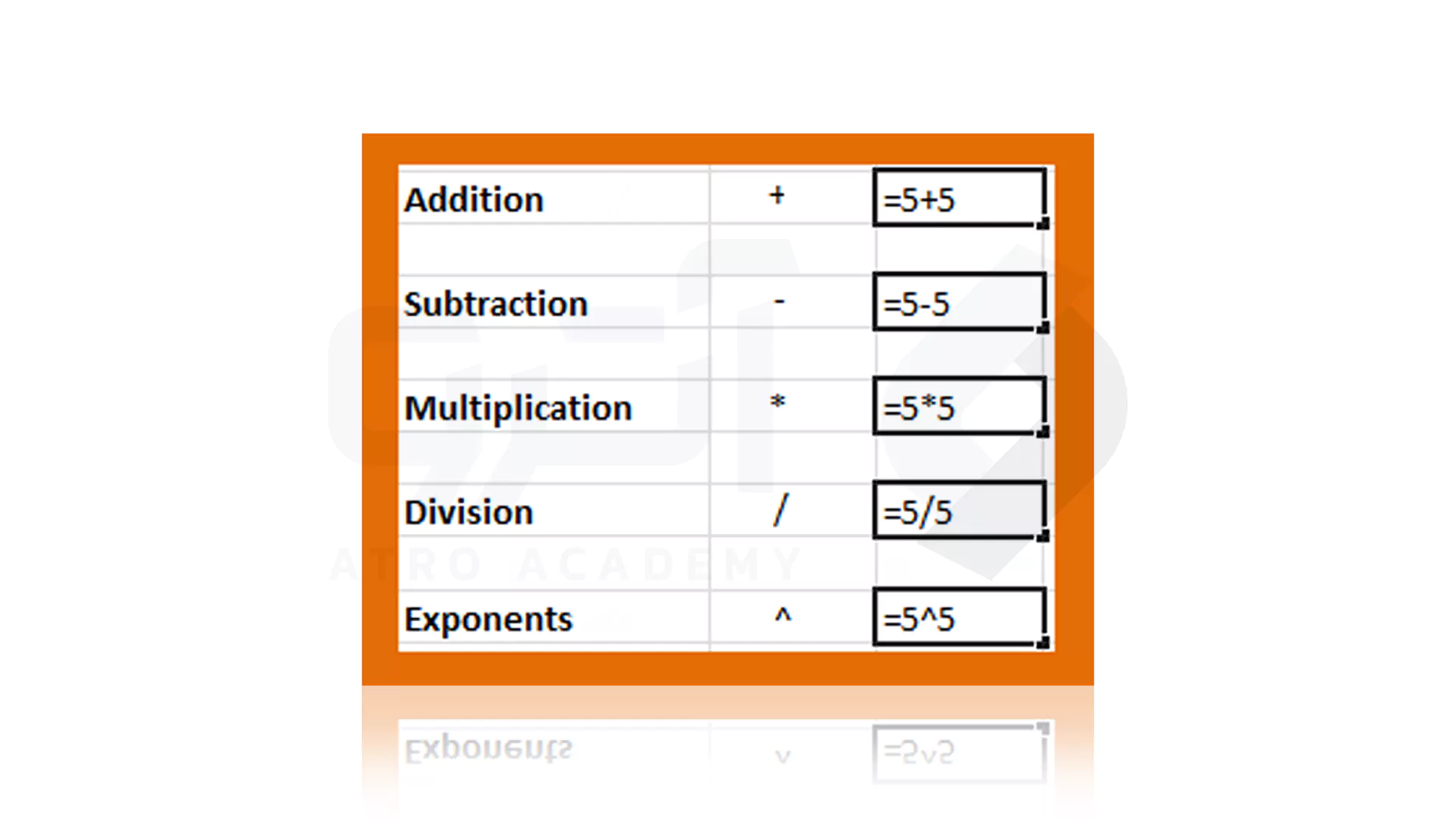
- مثال
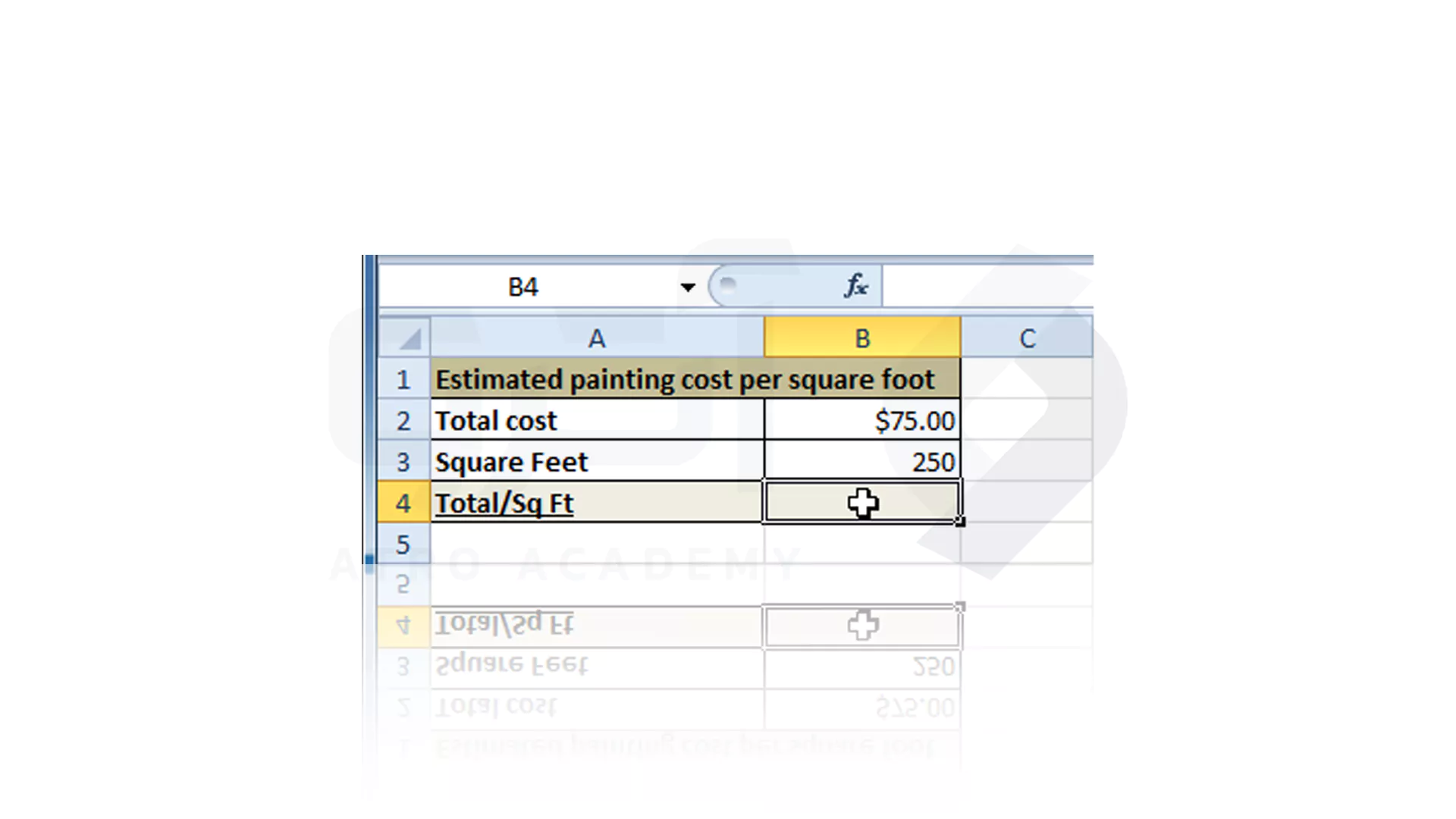
اکنون علامت مساوی (=) را تایپ کرده و هرگونه فرمولی که تمایل دارید بر روی اطلاعات شما کار شود را بنویسید. (مثلاً 75/250)
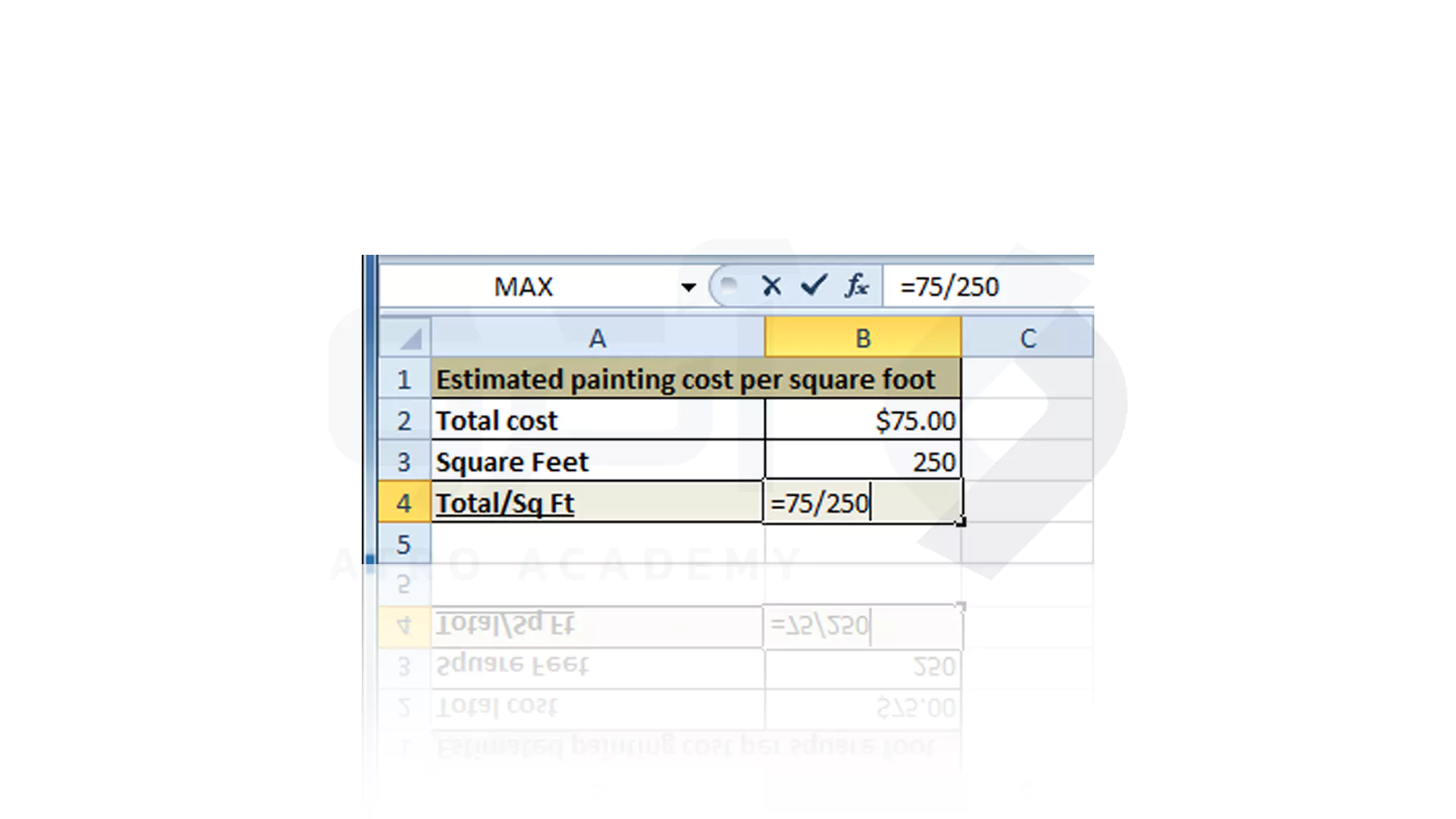
برای دریافت پاسخ کلید Enter را در کیبورد فشار دهید و منتظر جواب فرمول ساده خود در اکسل باشید.
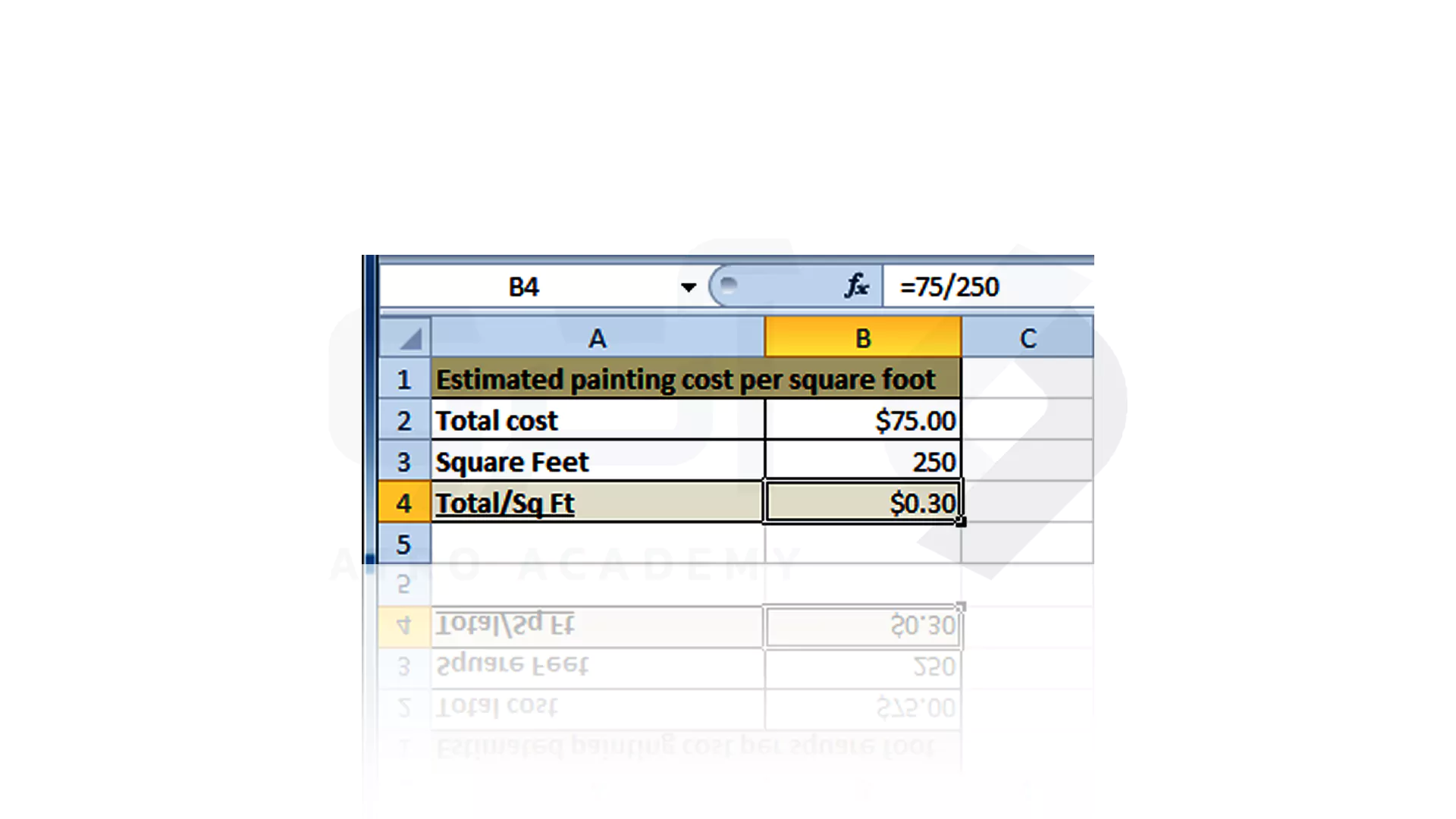
توجه کنید در صورتی که جواب فرمول شما بیش از حد انتظار بزرگ باشد، ممکن است به شکل (#######) نمایش داده شود. در این حالت تنها کاری که باید انجام دهید عریض تر کردن ستون است تا نتیجه قابل رویت شود.
2- فرمول سلولی در Excel
در حالتی که یک فرمول حاوی یک آدرس سلول باشد، روش فرمول سلولی در اکسل نامیده می شود. این عملکرد می تواند در بروز رسانی اطلاعات را در کاربرگ بدون نیاز به بازنویسی انجام دهد.- مثال
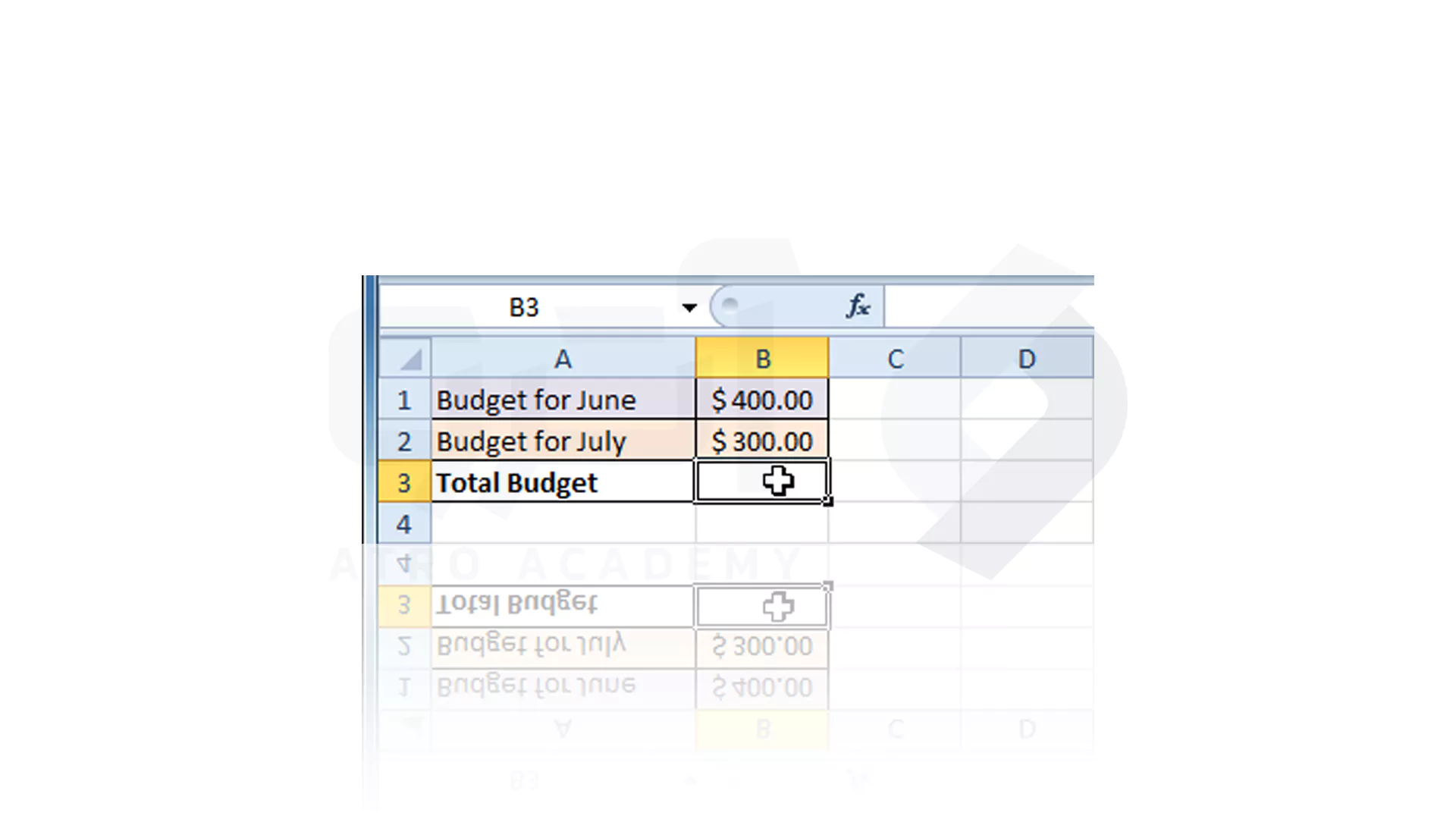
همانند روش قبل علامت مساوی (=) را تایپ کنید و اولین عدد در معادله را بنویسید. (برای مثال B1)
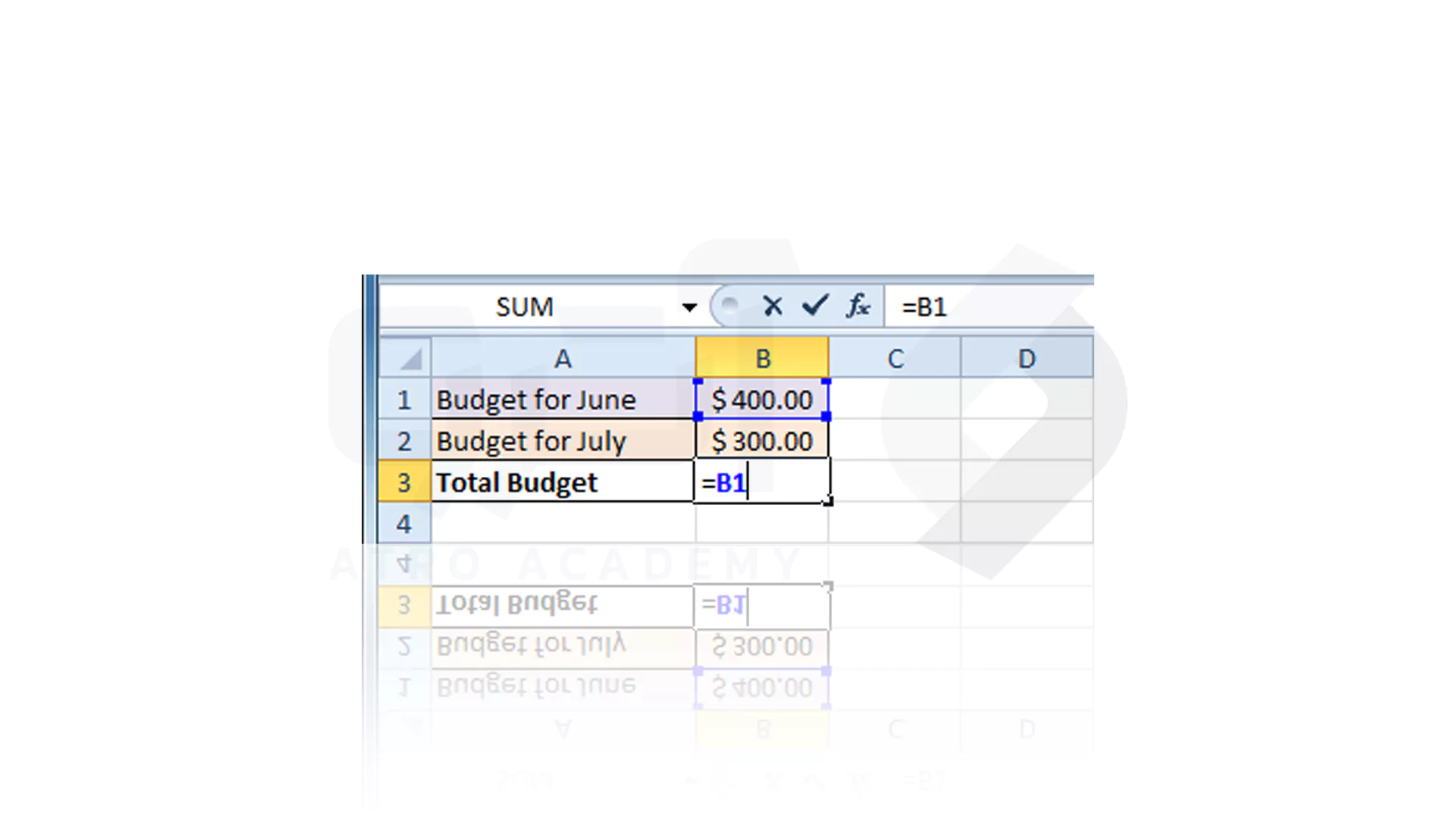
در این مرحله عملگر مورد نیاز فرمول مانند علامت جمع (+) را تایپ کرده و آدرس سلول حاوی عدد دوم در معادله مانند B2 را وارد کنید.
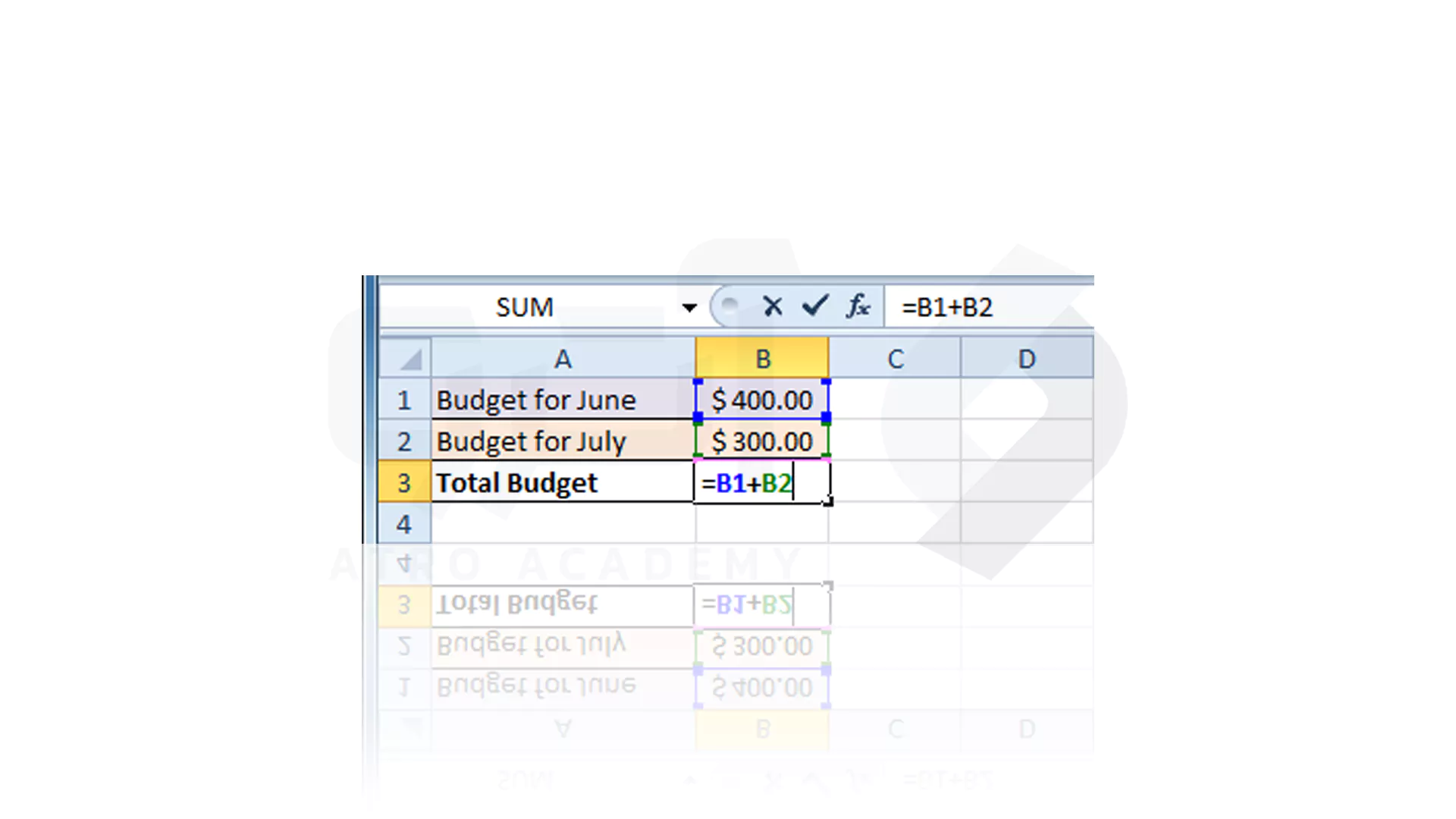
برای نمایش مقدار پایانی کلید Enter را فشار دهید.
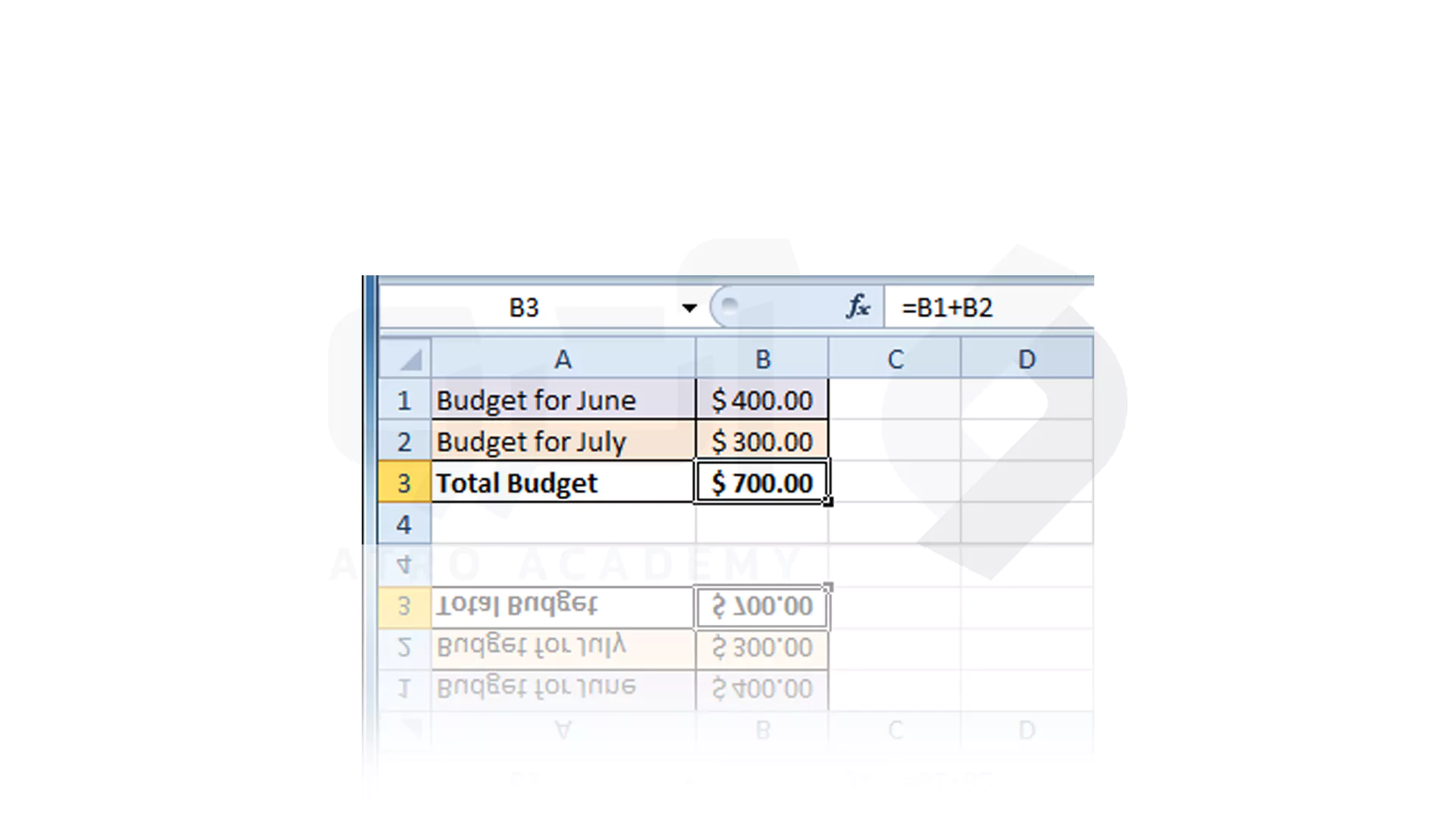
عملکرد این فرمول خودکار است و اگر مقداری را در B1 یا B2 تغییر دهید، به صورت خودکار نتیجه آپدیت خواهد شد.
3- فرمول نقطه و کلیک در Excel
یکی از سلول ها مانند B4 را برای نمایش نتیجه انتخاب کنید.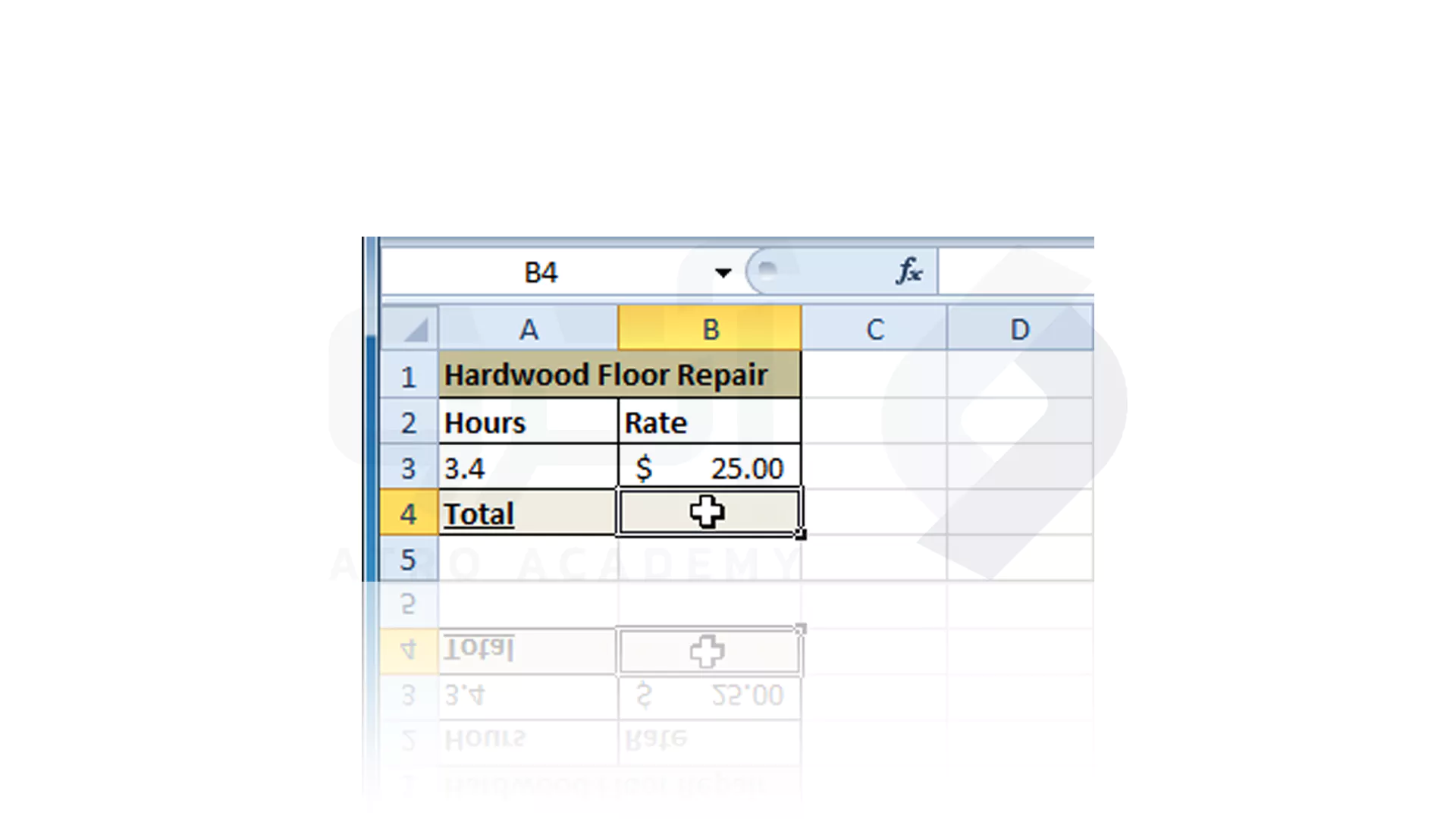
طبق روال هر نوع فرمول نویسی در اکسل علامت مساوی (=) را تایپ کنید و اولین سلولی که فرمو جایگذاری می کنید را کلیک کنید. (برای مثال: A3)
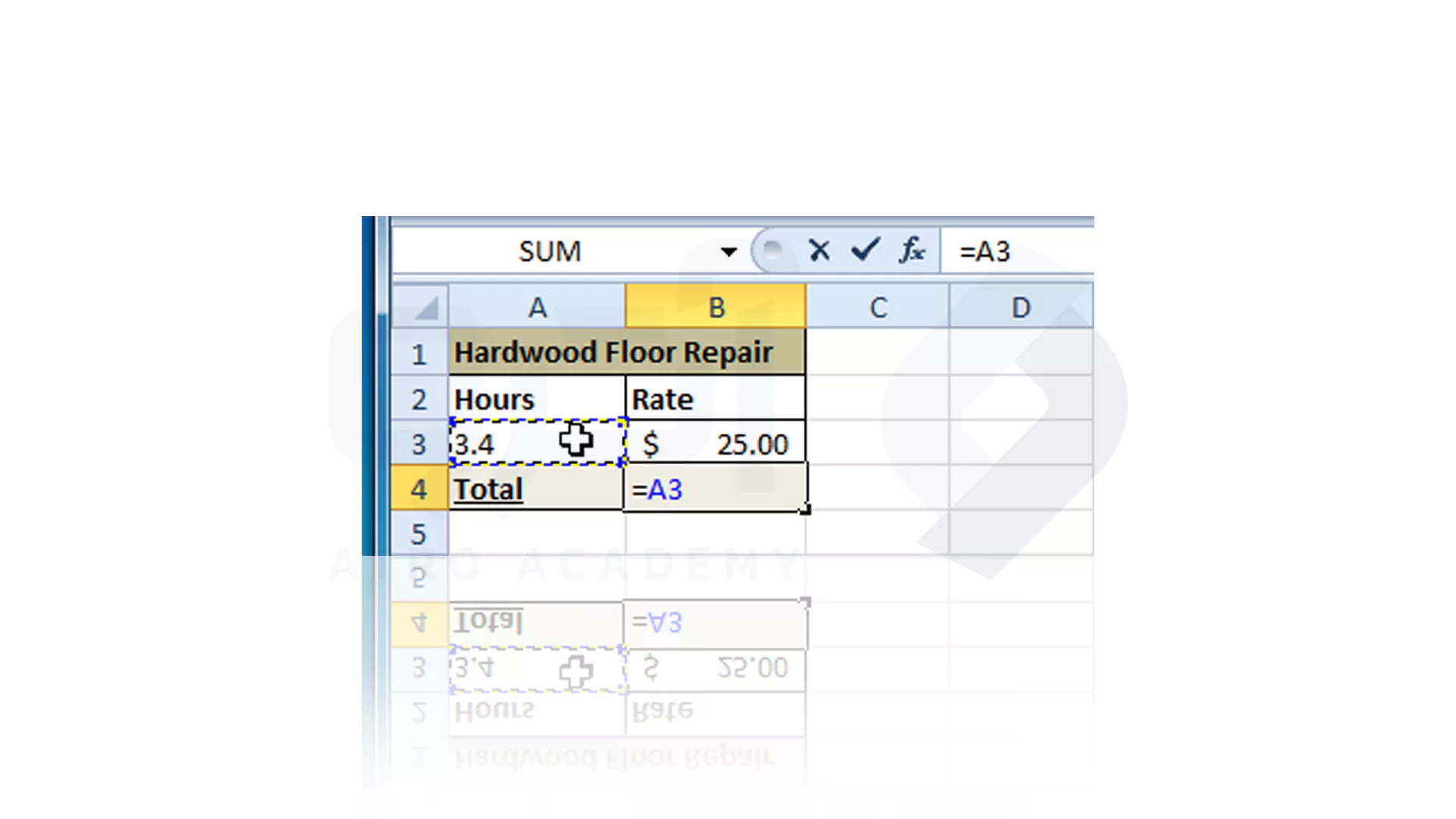
علامت ضرب (*) و یا هر علائمی که می خواهید را تایپ کرده و سلول بعدی مانند B3 را کلیک کنید.
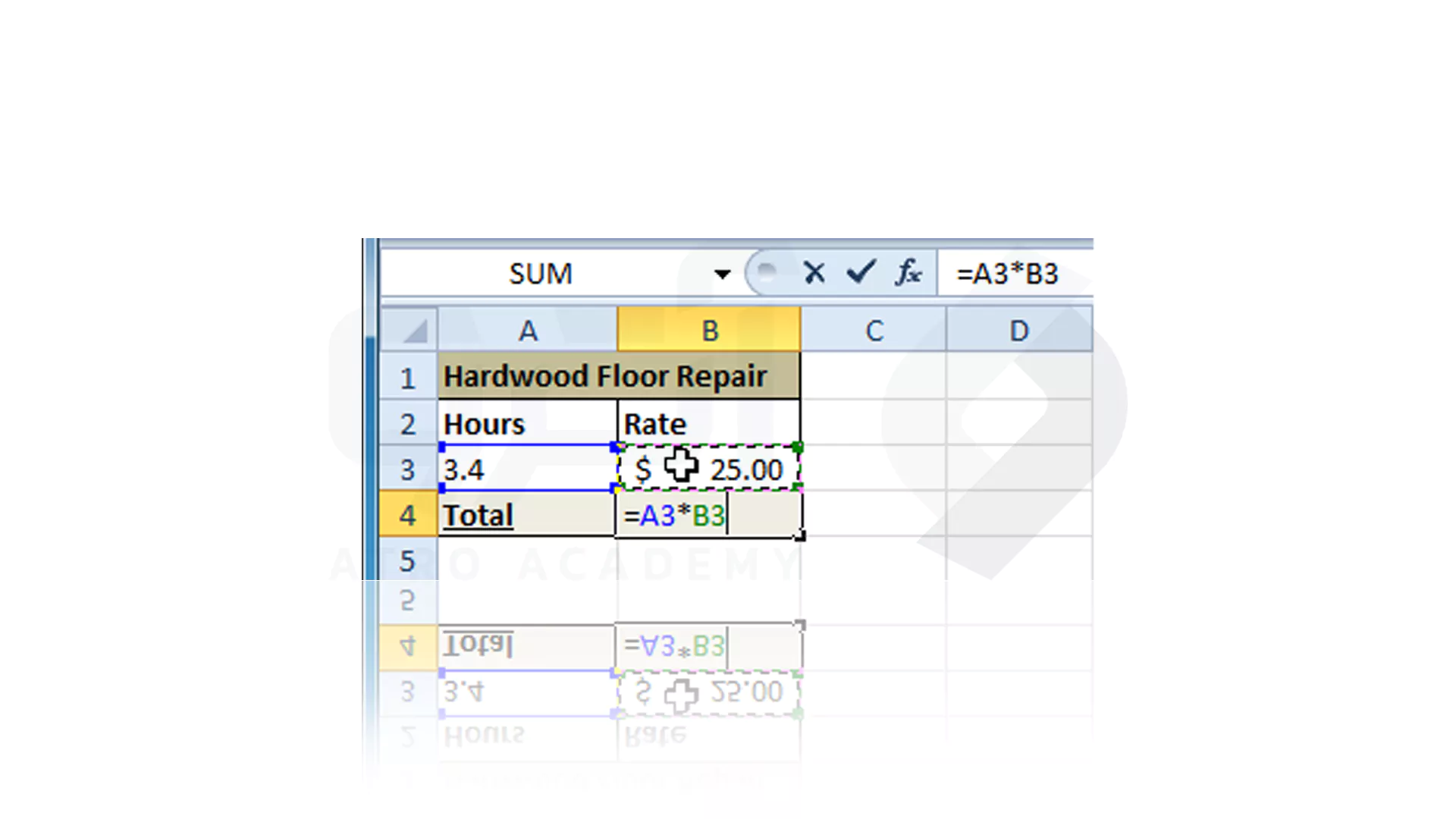
در آخر Enter را بزنید و نتیجه فرمول را مشاهده کنید.
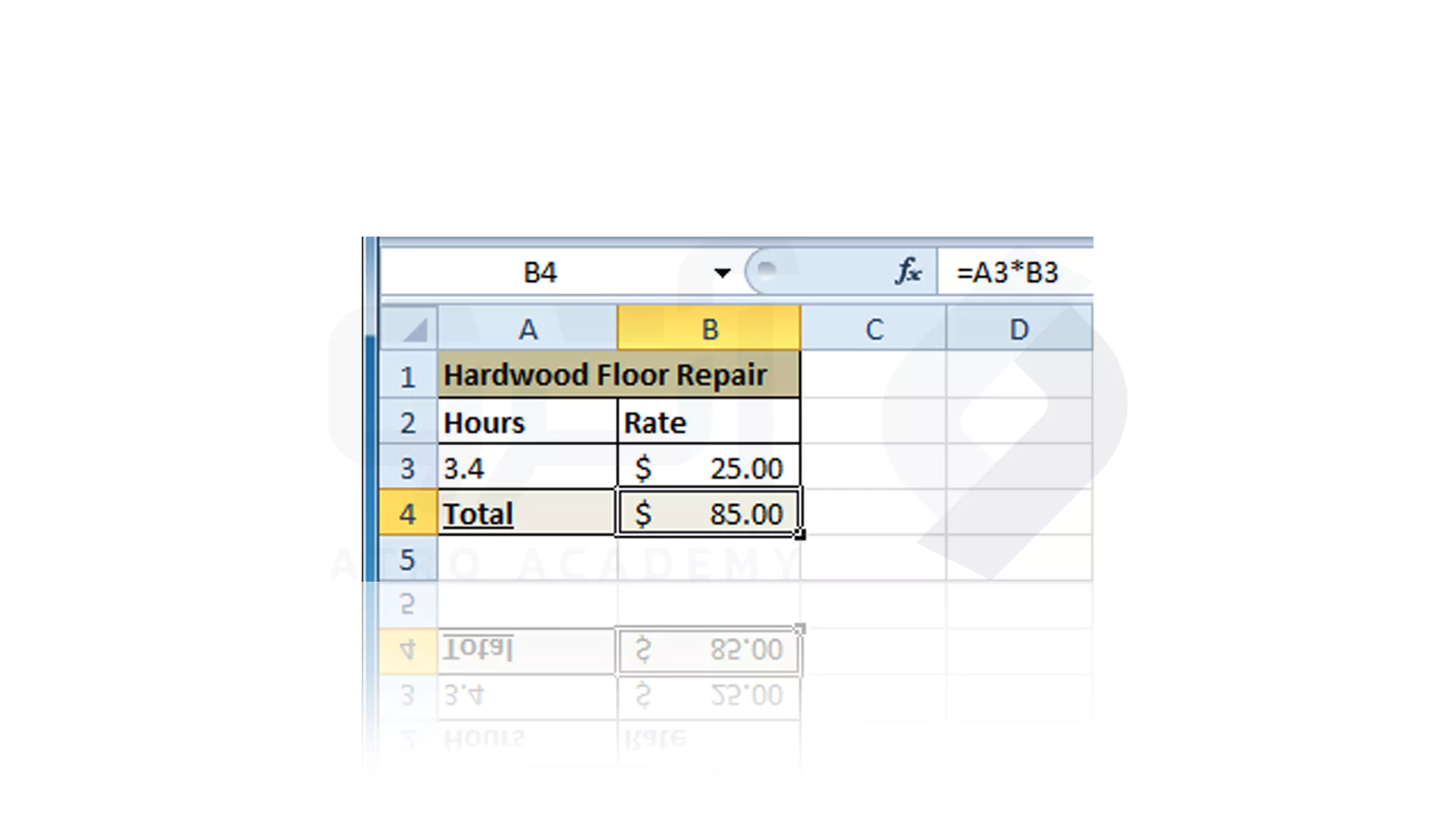
نحوه ویرایش فرمول در اکسل
ممکن است در برخی از فرمول ها نیاز به ادیت و ویرایش احساس کنید که خوشبختانه امکان انجام این کار فرآهم شده است. برای شروع به ویرایش فرمول نوشته شده در اکسل باید دو بار پشت سر هم بر روی سلول مورد نظر کلیک کرده و فرمول را مستقیماً دستکاری کنید. پس از اتمام ویرایش می توانید از کلید Enter برای مشاهده نتیجه جدید بزنید.